Akhirya bisa nulis tutorial lagi, setelah kemaren fakum bebrapa hari gak pernah update OK, kali ini saya akan menulis tutorial dengan judul membuat teks bernuansa timbul. Tutorial ini saya tulis berdasarkan eksperimen dan latihan di sela-sela waktu luang di bulan puasa. Oh iya, sebelumnya saya ucapkan selamat menunaikan ibadah puasa bagi yang menjalankannya.
Berikut adalah hasil dari tutorial membuat efek teks yang bernuansa timbul.

Apakah efek timbulnya sudah muncul? kalau menurut saya sih udah.
OK, let's began to learn photoshop text effect tutorial. hayah, sok inggris
1. Buat dokumen baru dengan ukuran 330px x 88px, mode:RGB Color
2. Klik Edit in Quick Mask Mode
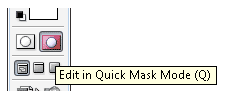
3. Klik type tool, kemudian buat sebuah teks > klik Move Tool
4. Tekan tombol CTRL + X, kemudian tekan tombol CTRL + V. Setelah itu hilangkan seleksi dengan menekan tombol CTRL + D
Memberi efek blur
5. Klik menu Filter > Blur > Gausian Blur > Ubah nilai Radius=3
6. Tekan tombol CTRL + V sekali lagi. Kemudian tekan tombol CTRL + D
Memberi efek Lighting
7. Klik menu Filter > Render > Lighting Effect
8. Atur setting efek lighting seperti gambar dibawah ini:
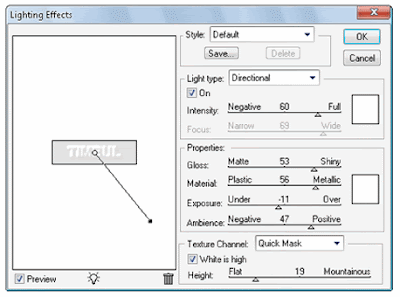
9. Klik tombol CTRL + V
10. Selesai.
Enjoy!!

Tidak ada komentar:
Posting Komentar